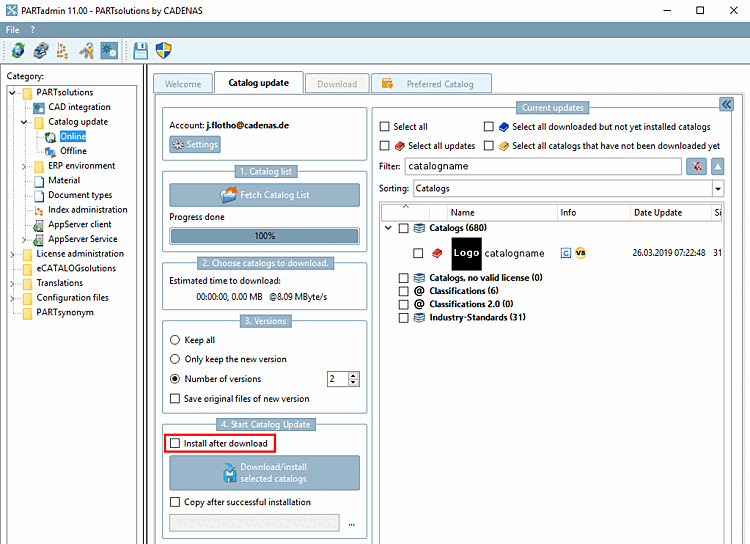Vous pouvez filtrer AVANT une mise à jour du catalogue les pièces qui sont déjà montées dans la CAO (donc qui ont des entrées LinkDB) et dont la géométrie a été modifiée.
La page d'onglet Journal d'état [Status log] répertorie tous les projets avec l'ancien, le nouveau chemin et l'ancien, le nouveau BN et la similitude géométrique.
Lorsque vous sélectionnez une ligne de projet, vous voyez les détails sous Comparaison tabulaire [Tabular Compare] et Comparaison 3D [3D comparison], ce qui vous permet d'évaluer la pertinence des modifications géométriques.
Dès que vous sélectionnez une ligne dans le "Journal d'état [Status log]", la partie correspondante est chargée sous "Comparaison tabulaire [Tabular Compare]" et "Comparaison 3D [3D comparison]".
![[Astuce]](https://webapi.partcommunity.com/service/help/latest/pages/fr/3dfindit/doc/images/tip.png) | Astuce |
|---|---|
Orientez les fenêtres d'accueil de manière à ce que vous puissiez saisir rapidement toutes les informations qui vous intéressent. | |
Comme la boîte de dialogue de vérification est disponible AVANT l'installation, décochez la case Installer après le téléchargement [Install after download].
Les catalogues téléchargés restent dans le répertoire Temp qui a été défini sous (onglet Mise à jour du catalogue [Catalog update] -> -> Répertoire de téléchargement [Download directory] ).
(Jusqu'à l'installation, le catalogue est affiché dans la liste des catalogues avec une icône bleue).
Une fois le téléchargement terminé, passez dans la catégorie [Category] Hors ligne [Offline] et ouvrez le catalogue téléchargé en cliquant sur .
Dans la boîte de dialogue Contrôler [Check], cliquez sur Simuler la mise à jour ERP [Simulate ERP update].
Dès que le contrôle est terminé, sélectionnez la page d'onglet Statut ERP [ERP Status].
Si vous sélectionnez maintenant une ligne dans le journal d'état [Status log], la pièce correspondante est chargée sous Comparaison tabulaire [Tabular Compare] et Comparaison 3D [3D comparison].


![[Remarque]](https://webapi.partcommunity.com/service/help/latest/pages/fr/3dfindit/doc/images/note.png)
![Dès que vous sélectionnez une ligne dans le "Journal d'état [Status log]", la partie correspondante est chargée sous "Comparaison tabulaire [Tabular Compare]" et "Comparaison 3D [3D comparison]".](https://webapi.partcommunity.com/service/help/latest/pages/fr/3dfindit/doc/resources/img/img_5b53aec1ab574927af4a9dad2603427d.png)